Cần làm gì khi máy giặt Electrolux báo lỗi E-54? https://appongtho.vn/may-giat-electrolux-bao-loi-e54-tin-hieu-cap-dien-cho-motor Máy giặt Electrolux của bạn đang gặp lỗi E-54? Hướng dẫn quy trình tự sửa lỗi E-54 máy giặt...
Cách cài hệ điều hành Android cho PC
Không phải ai cũng biết cách sử dụng phần mềm giả lập Android trên máy tính để trải nghiệm các ứng dụng, trò chơi trên chiếc máy tính của mình. Tuy nhiên vẫn còn hạn chế nhất định một số tựa game hot hoặc ứng dụng bằng máy tính. Chính vì vậy bài viết dưới đây Techview Đà Nẵng sẽ hướng dẫn các bạn cách cài hệ điều hành Android cho PC chi tiết.
Xem ngay :
Cách tải ch play về máy tính
Cách sao lưu dữ liệu Samsung vào máy tính
Bạn đang đọc: Cách cài hệ điều hành Android cho PC
Cách cài hệ điều hành Android cho PC
Ngay bài viết dưới đây Techview Đà Nẵng sẽ hướng dẫn cách cài hệ điều hành Android cho PC bằng phần mềm. Để thực hiện việc cài hệ điều hành Android cho PC của mình, các bạn có thể làm theo các bạn hướng dẫn sau đây.
Bước 1: Trước tiên các bạn nhấn vào đường link bên dưới để tại hệ điều hành Android x86 về máy tính.
https://www.android-x86.org/download
Sau đó, các bạn nhấn vào View để bắt đầu quá trình tải về máy tính.
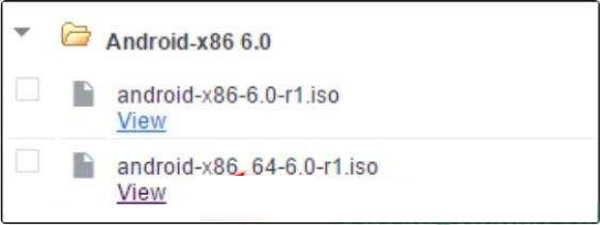
Bước 2: Tiếp đến các bạn nhấn chuột vào đường link dưới đây để tải phần mềm Rufus về máy tính.
https://github.com/pbatard/rufus/releases/download/v3.8/rufus-3.8.exe
Rufus là một ứng dụng được chạy trên nền tảng hệ điều hành Windows. Rufus sẽ giúp những bạn setup Android x86 lên USB của mình .
Bước 3: Tiếp theo các bạn nhấn đúp chuột vào file vừa tải về máy tính để tiến hành cài đặt. Tiếp nữa nhấn chọn vào Yes để tiếp tục.
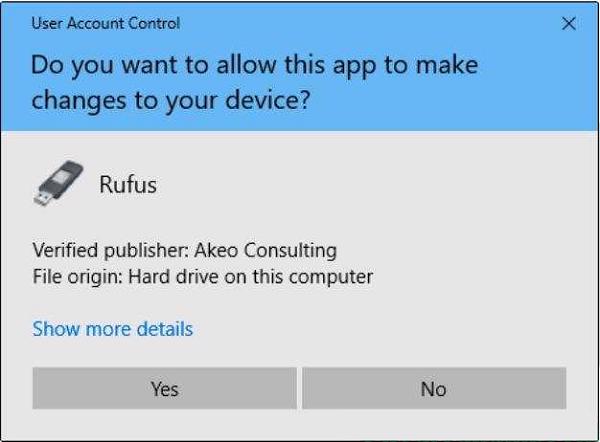
Bước 4: Quá trình cài đặt sẽ diễn ra một cách nhanh chóng. Sau khi các bạn thực hiện khởi chạy phần mềm sẽ có giao diện như hình dưới đây:
Ở Device, các bạn cần chọn đúng ổ đĩa mình cài hệ điều hành Andoird x86 vào đó. Các bạn cũng có thể chọn vị trí lưu ở ổ cứng máy tính gắn ngoài hoặc là USB (Trong trường hợp này Techview Đà Nẵng chọn là USB).

Bước 5: Tiếp nữa, ở phần File system các bạn sẽ chọn vào FAT32 như hình dưới đây:
Bước 6: Sau đó, các bạn click chọn vào ô Create bootable disc using. Và các bạn hãy nhấn chuột vào menu sổ xuống ở ngay bên cạnh để chọn vào mục ISO Image để tiếp tục.
Xem thêm: Ứng dụng Falo – Ứng dụng kết bạn hẹn hò bốn phương | Link tải, cách sử dụng, mẹo thủ thuật
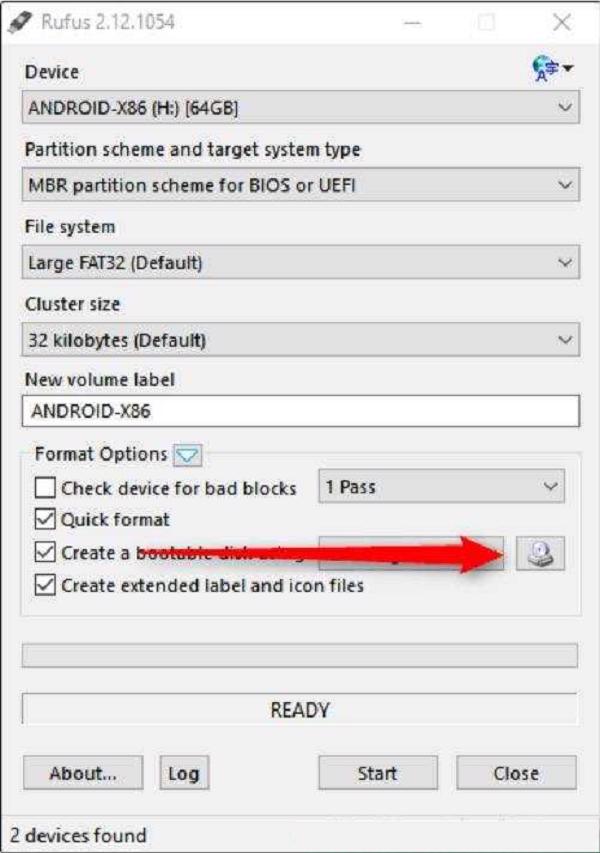
Bước 8: Các bạn nhấn chọn vào Start để bắt đầu quá trình thiết lập bản cài hệ điều hành Android cho USB của các bạn.
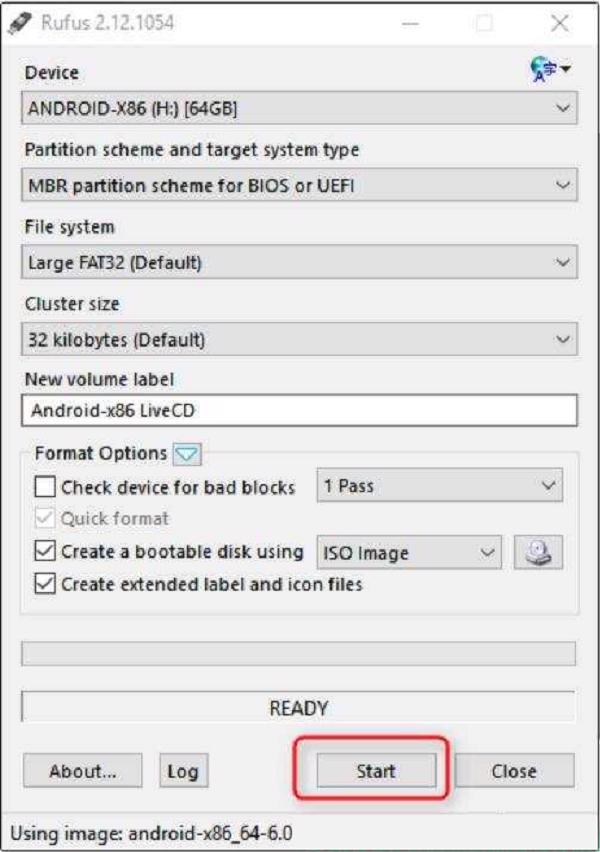
Bước 9: Khi hộp thư thoại hiển thị trên màn hình máy tính, các bạn nhấn chọn ở ô Write in ISO Image mode (Recommended) và chọn tiếp vào OK.

Nhấn OK để tiếp tục quá trình.

Quá trình cài đặt file ISO diễn ra một cách nhanh chóng. Khi việc cài đặt hệ điều hành Android hoàn tất, các bạn sẽ nhận được thông báo READY như sau:

Bước 10: Ngay lúc này, các bạn hãy Restart lại cho máy tính của mình. Tiếp đến nhanh chóng truy cập vào menu Boot khi khởi động lại cho máy tính và nhấn giữ phím F10 hay phím F12 trên bàn phím. Sau đó, sử dụng phím lên xuống để có thể chọn vào Boot bằng USB giống như hình dưới đây:
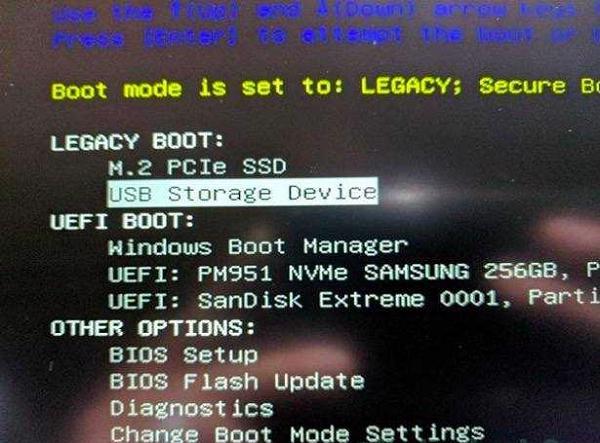
Bước 11: Các bạn nên chọn vào option đầu tiên. Như vậy các bạn sẽ thiết lập để hệ điều hành Android chạy trực tiếp thì bỏ qua bước cài đặt này.

Các bạn chờ quy trình thiết lập trong một lát để hoàn thành xong .

Đăng nhập vào tài khoản Google của các bạn như khi truy cập tài khoản trên thiết bị điện thoại.

Bây giờ những bạn đã hoàn toàn có thể sử dụng máy tính của mình như một thiết bị di động smartphone với nền tảng Android .
Như vậy những bạn đã cài hệ điều hành Android cho PC thành công xuất sắc rồi. Bây giờ cac bạn đã thao tác được triển khai giống như với màn hình hiển thị thiết bị điện thoại di động. Chỉ khác là những bạn sử dụng tay của mình chạm vào màn hình hiển thị cảm ứng trên điện thoại thông minh hoặc là tablet thì với hệ điều hành Android trên máy tính những bạn sẽ phải sử dụng con trỏ chuột để thao tác những gì mình muốn .
Với những gì Techview Đà Nẵng đã chia sẻ cho các bạn về cách cài hệ điều hành Android cho PC đơn giản nhất. Hy vọng sẽ giúp ích cho các bạn khi muốn trải nghiệm mới lạ hệ điều hành Android trên máy tính. Chúc các bạn thực hiện thành công.
Source: https://vh2.com.vn
Category : Ứng Dụng





